Jeśli korzystasz z Instagrama na różnych urządzeniach, możesz być ciekaw, jak jednocześnie wylogować się ze swojego konta na wszystkich z nich. Takie rozwiązanie może być szczególnie przydatne, gdy nie jesteś pewien, na jakich urządzeniach pozostawiłeś swoje zalogowanie. Może to być na przykład telefon znajomego lub komputer w bibliotece, który mógłby zostać przez Ciebie pominięty podczas wylogowywania.

W tym artykule przedstawimy, jak wylogować się z konta na Instagramie na wszystkich urządzeniach oraz jak sprawdzić, gdzie jesteś aktualnie zalogowany.
Wylogowanie z konta Instagram na wszystkich urządzeniach
Istnieje wiele sytuacji, w których możesz chcieć wylogować się z konta Instagram na różnych urządzeniach. Twoje konto zawiera wiele prywatnych informacji, takich jak wiadomości, historia wyszukiwania, lista obserwujących, zarchiwizowane posty oraz inne dane. Każda osoba mająca dostęp do Twojego konta może korzystać z tych informacji.
Być może korzystałeś z urządzenia, które nie należy do Ciebie, i nie miałeś możliwości wylogowania się. Może również zdarzyć się, że przypadkowo zapisałeś swoje hasło na danym urządzeniu, co umożliwiło innym dostęp do Twojego konta w dowolnym momencie. W najgorszym wypadku ktoś mógł uzyskać dostęp do Twojego konta bez Twojej zgody. W związku z tym, niezależnie od tego, czy chodzi o kwestie bezpieczeństwa, czy chcesz upewnić się, że wylogowałeś się wszędzie, warto wiedzieć, jak to zrobić.
Niestety, Instagram nie oferuje prostego sposobu na jednoczesne wylogowanie się ze wszystkich urządzeń. Istnieje jednak metoda, która pozwala na to, nie wymagając wylogowywania z każdego urządzenia osobno ani korzystania z zewnętrznych aplikacji. Wystarczy, że zmienisz lub zresetujesz swoje hasło.
Kiedy zmieniasz hasło, Instagram zazwyczaj pyta, czy chcesz wylogować się ze wszystkich sesji, czy pozostać zalogowanym. Ta opcja pojawia się za każdym razem, gdy dokonujesz zmiany hasła, niezależnie od urządzenia, na którym to robisz.
Jeśli nie jesteś pewien, na jakich urządzeniach jesteś aktualnie zalogowany, Instagram umożliwia również sprawdzenie tego. Wykonaj poniższe kroki, aby dowiedzieć się, gdzie jesteś zalogowany:
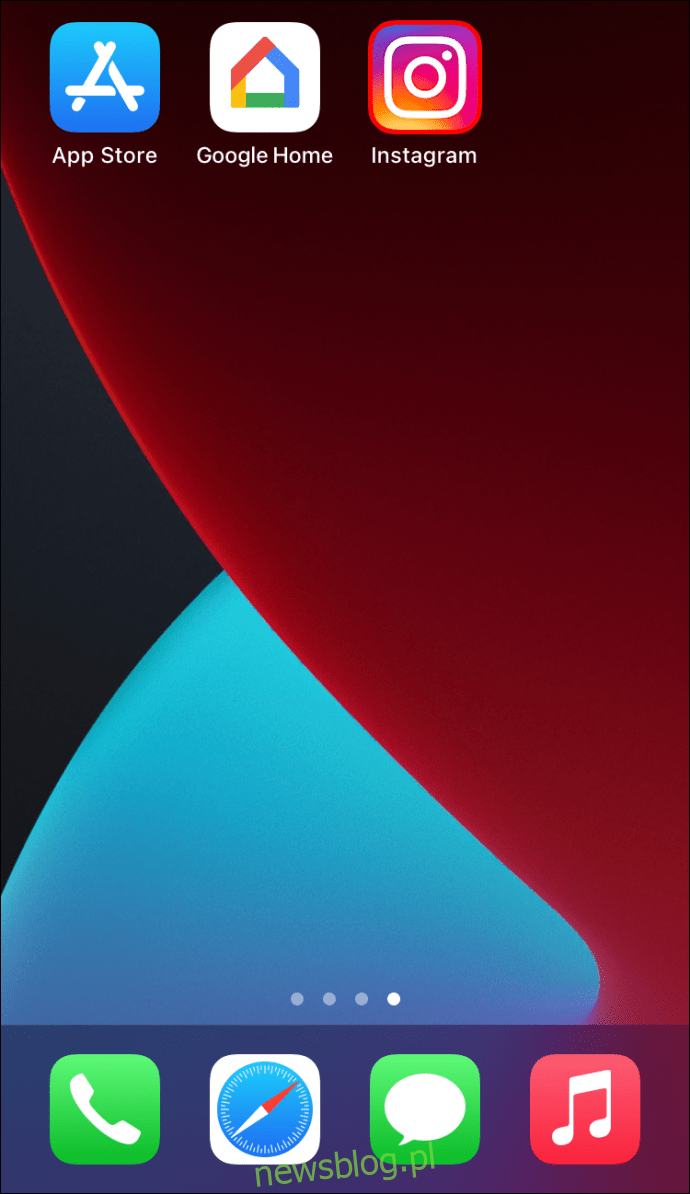



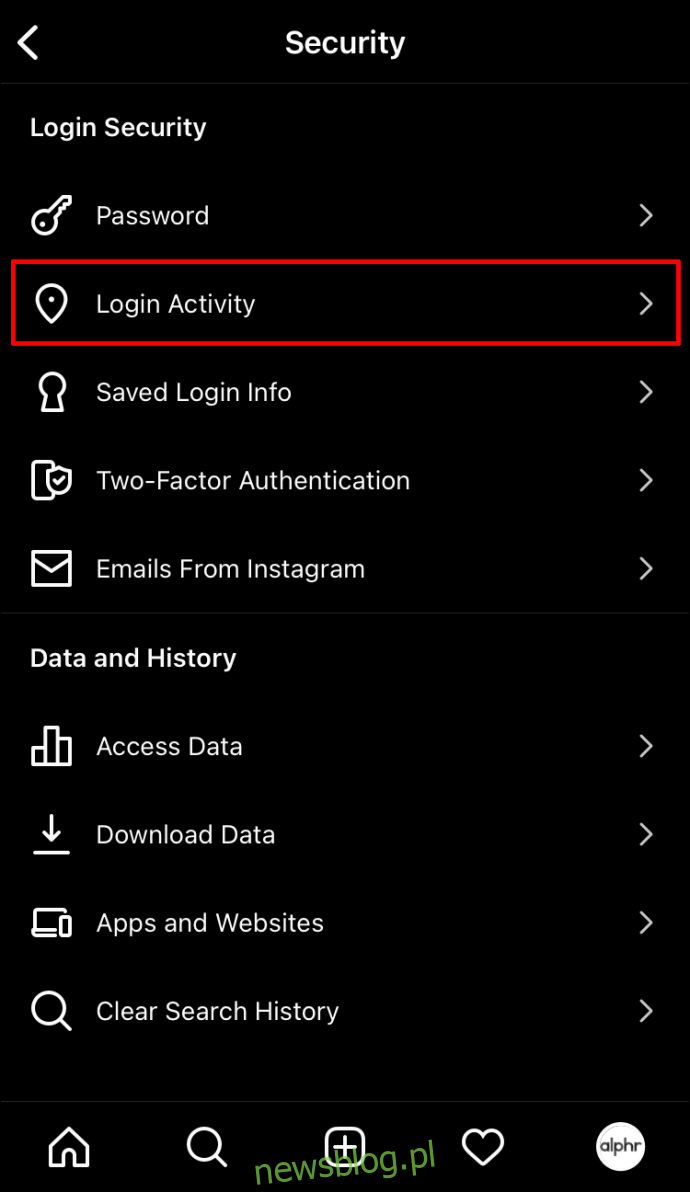

Nie tylko zobaczysz, na jakich urządzeniach jesteś aktualnie zalogowany, ale także uzyskasz listę urządzeń, na których logowałeś się ostatnio. Aby sprawdzić każde urządzenie, dotknij trzech kropek obok danego wpisu. Stąd możesz wybrać opcję „Wyloguj”, jednak spowoduje to wylogowanie tylko z jednej sesji. W tym momencie Instagram poprosi Cię o zmianę hasła.
Zmiana hasła do Instagrama na iPhonie
Zmiana hasła na Instagramie na iPhonie jest stosunkowo łatwym procesem, który zajmie tylko kilka minut. Oto kroki, które należy wykonać:





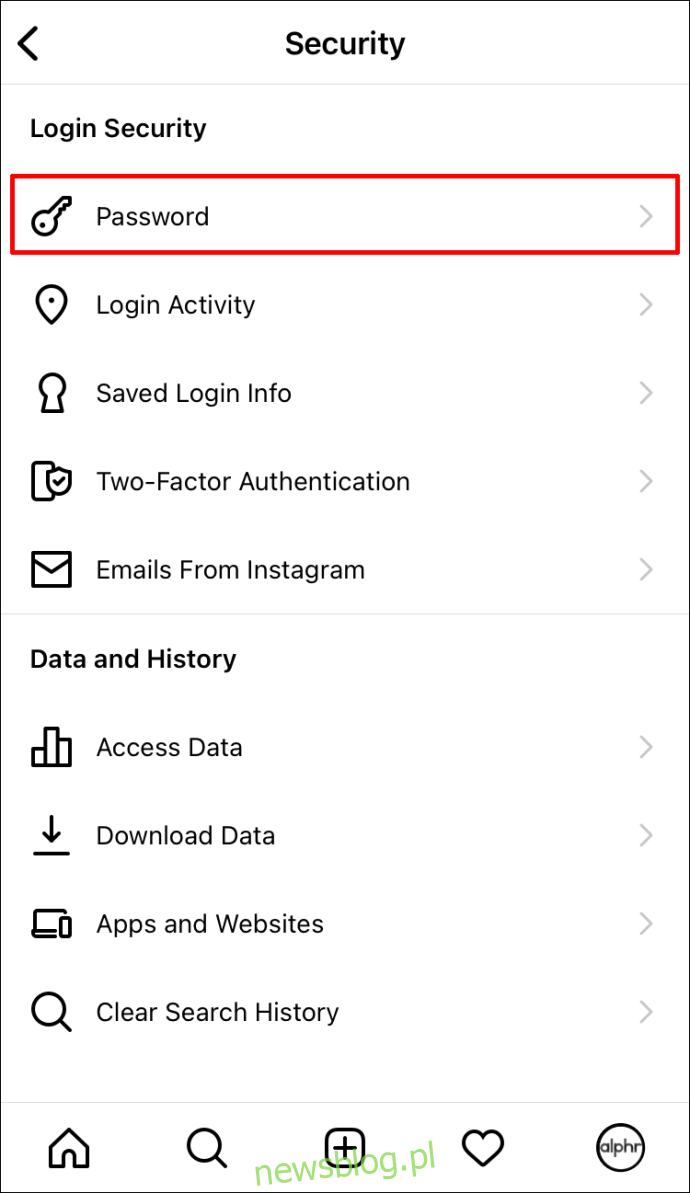


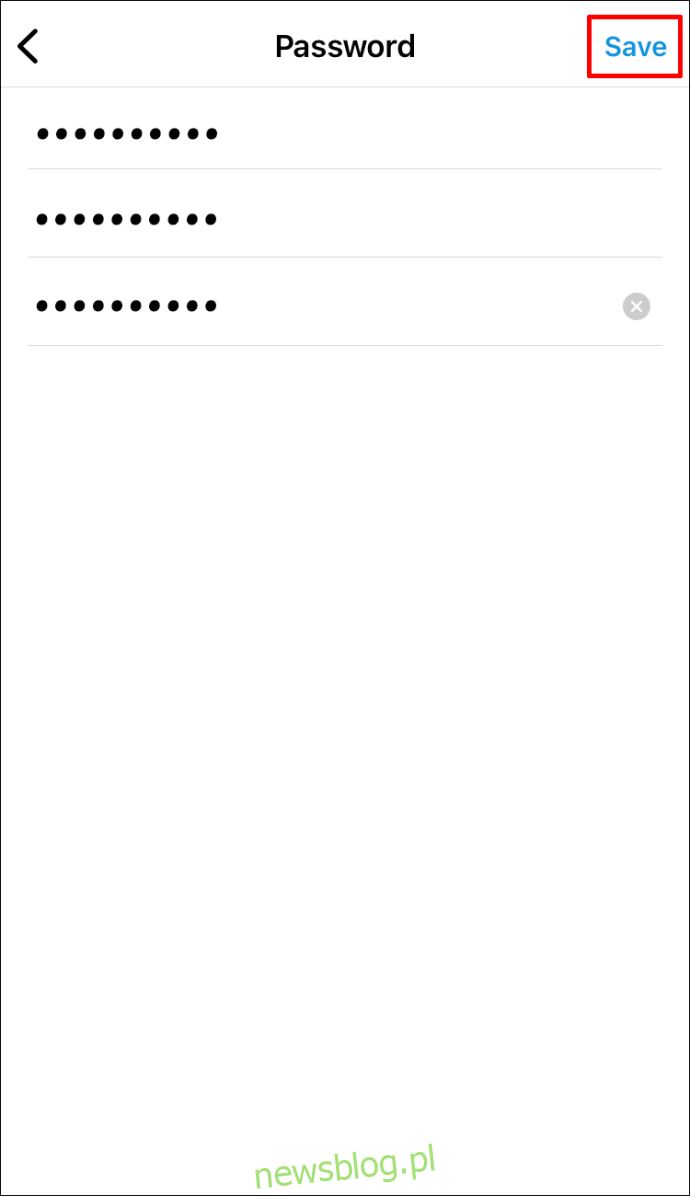
Po zakończeniu tych kroków będziesz musiał ponownie zalogować się na swoje konto na Instagramie. Niezależnie od tego, na ilu urządzeniach byłeś wcześniej zalogowany, Instagram wyloguje Cię z nich wszystkich w kilka chwil.
Zmiana hasła do Instagrama na Androidzie
Jeżeli chcesz zmienić hasło do Instagrama na urządzeniu z systemem Android, proces jest bardzo podobny. Oto co należy zrobić:


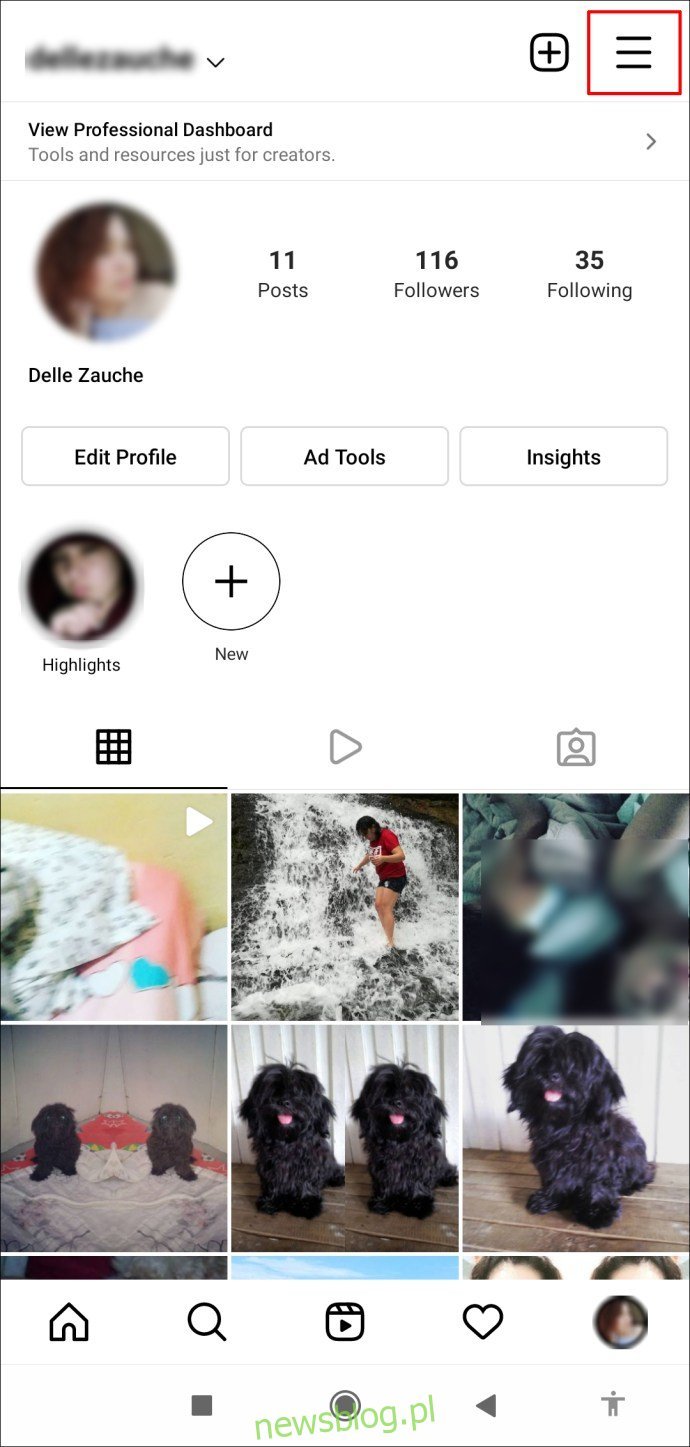
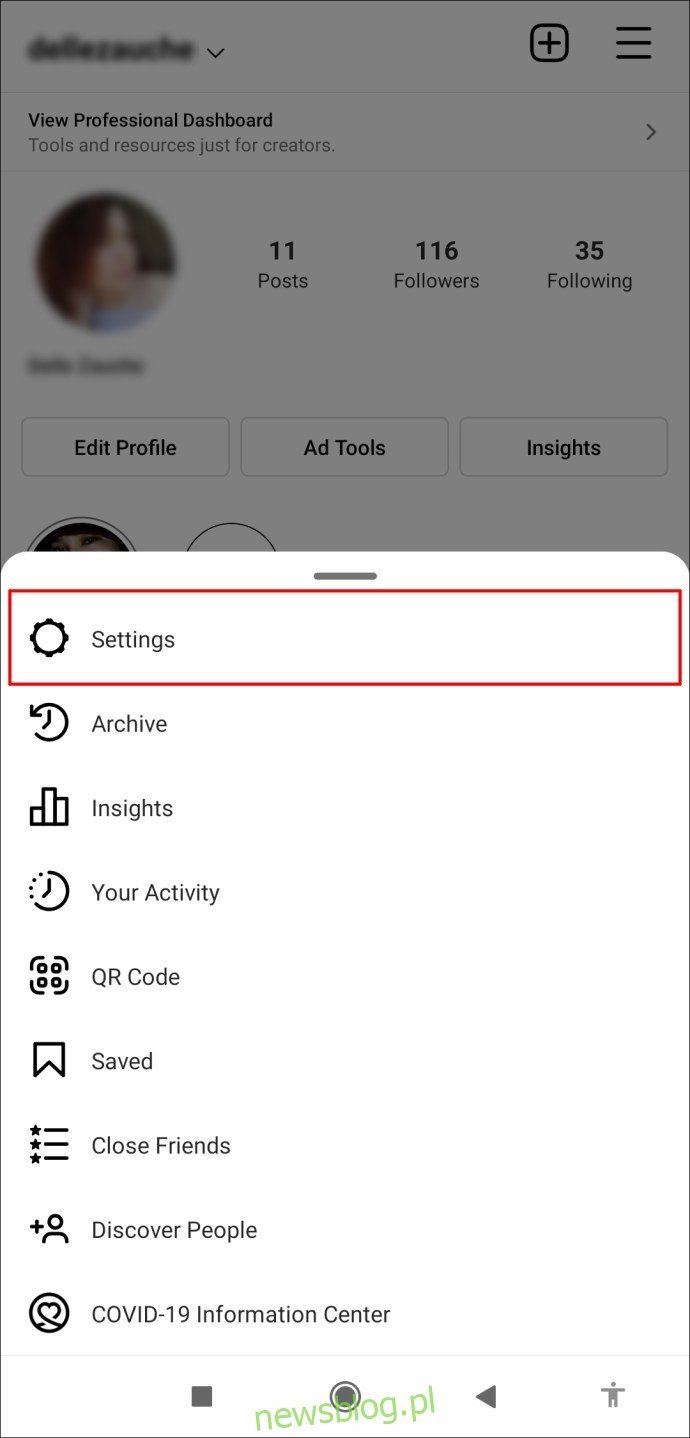
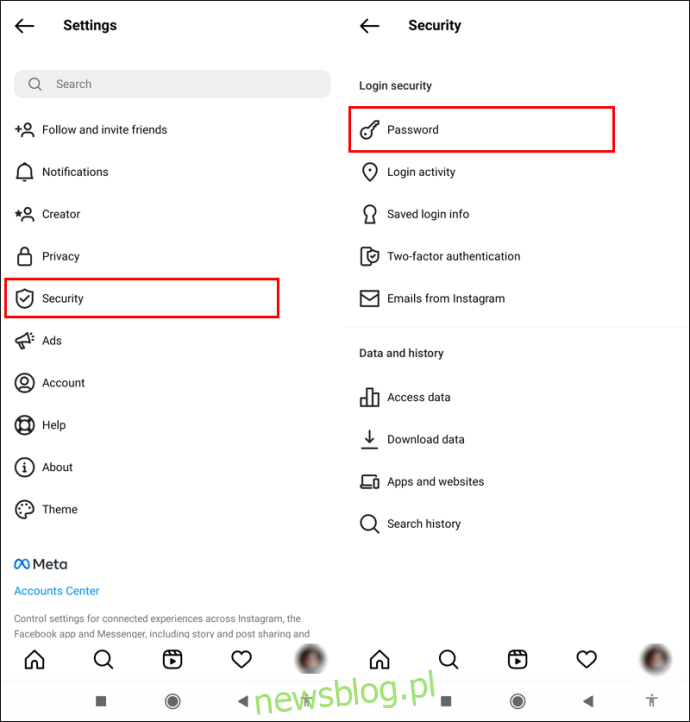
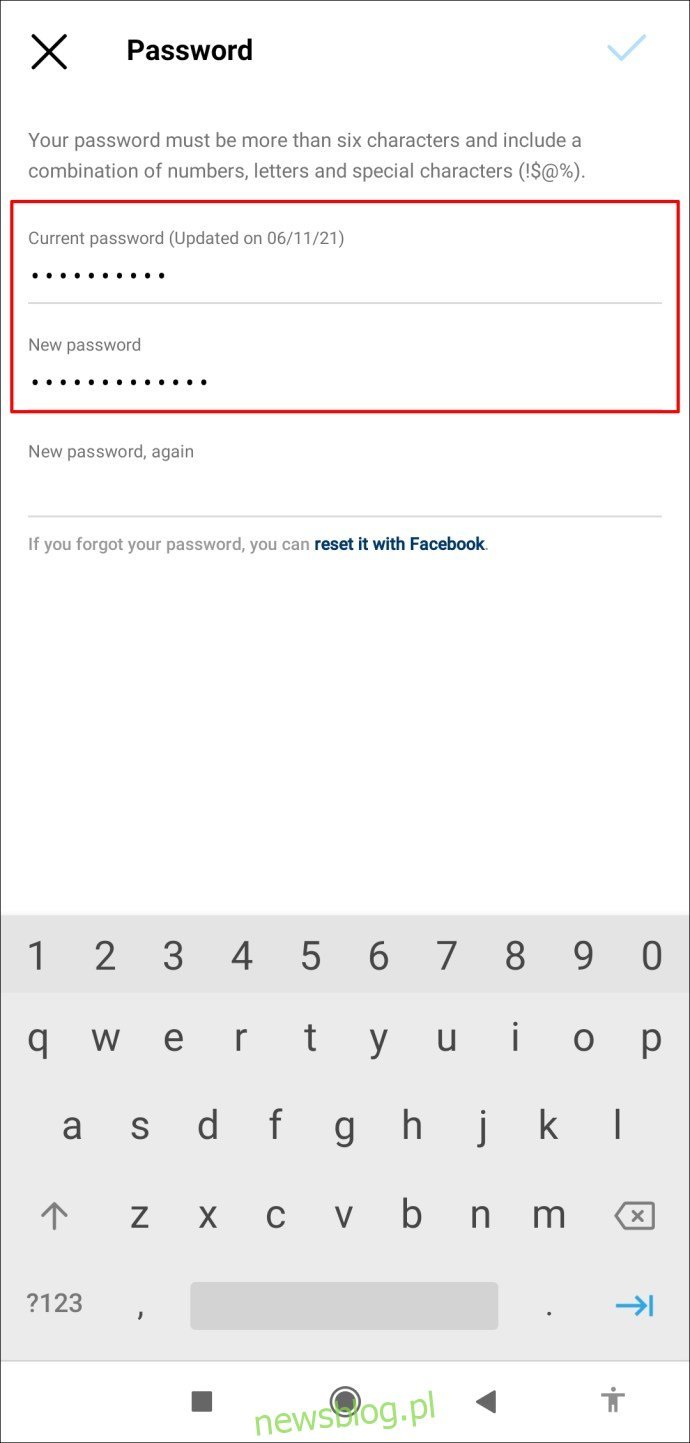
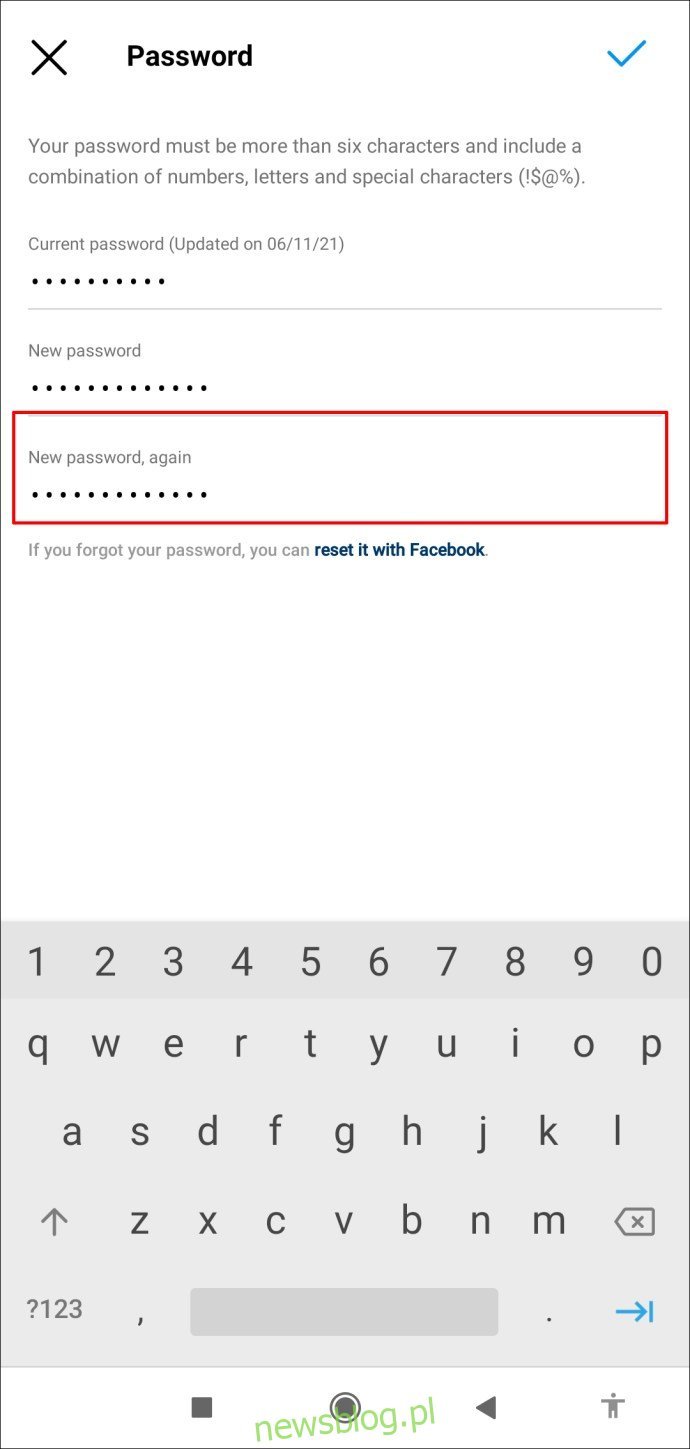
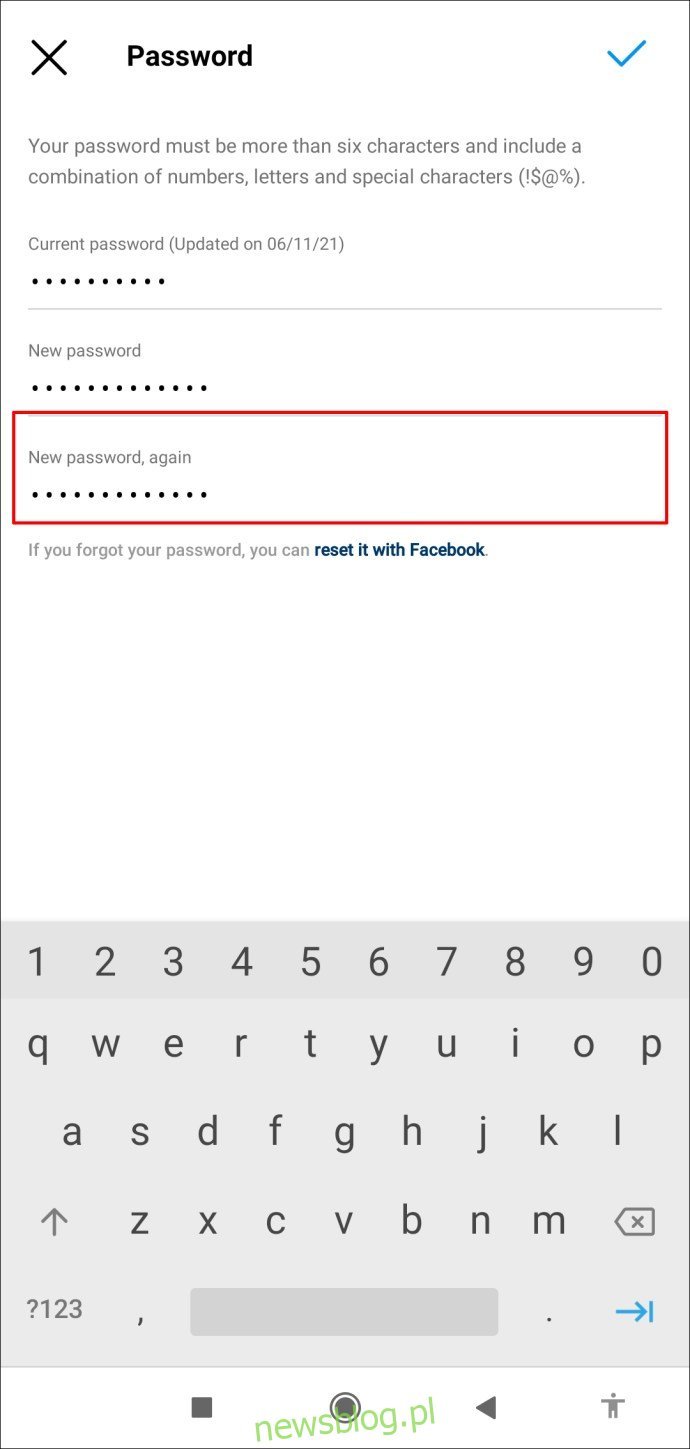
I to wszystko. Aby ponownie korzystać z aplikacji, musisz wprowadzić nowe hasło oraz nazwę użytkownika, aby się zalogować na tym urządzeniu.
Bezpieczeństwo konta na Instagramie
Twoje konto Instagram przechowuje wiele prywatnych danych, dlatego ważne jest, aby zachować ostrożność przy logowaniu się na różnych urządzeniach. Dobrą wiadomością jest to, że możesz wylogować się ze swojego konta na wszystkich urządzeniach jednocześnie. Niezależnie od tego, czy zdecydujesz się zmienić, czy zresetować hasło, nie musisz się obawiać, że inne osoby uzyskają dostęp do Twoich danych i konta.
Czy kiedykolwiek udało Ci się wylogować z Instagrama na wszystkich urządzeniach? Czy korzystałeś z metody zmiany lub resetowania hasła? Podziel się swoimi doświadczeniami w komentarzach poniżej.
newsblog.pl
Maciej – redaktor, pasjonat technologii i samozwańczy pogromca błędów w systemie Windows. Zna Linuxa lepiej niż własną lodówkę, a kawa to jego główne źródło zasilania. Pisze, testuje, naprawia – i czasem nawet wyłącza i włącza ponownie. W wolnych chwilach udaje, że odpoczywa, ale i tak kończy z laptopem na kolanach.